Dung lượng lưu trữ trên máy Mac của bạn bị giới hạn. Đó là lý do tại sao bạn nên biết cách xóa file trên Mac để không còn cần phải tạo dung lượng cho các tệp mới nữa. Điều đó có thể là xóa thư mục tải xuống, xóa các tài liệu và thư mục cũ hoặc tìm kiếm các tệp MacBook Air ẩn vẫn đang chiếm dung lượng.
Những cách dễ nhất để xóa tập tin trên máy tính Apple
Có một số cách để xóa tệp trên MacBook, bao gồm cả xóa khỏi máy tính để bàn, nhưng tất cả chúng đều cực kỳ nhanh chóng và dễ thực hiện. Cho dù bạn đang sử dụng ứng dụng nào, bạn có thể sử dụng bất kỳ phương pháp nào trong ba phương pháp sau để xóa nhanh tất cả các tệp trên máy Mac:
- Kéo và thả tệp vào biểu tượng Thùng rác trên Dock
- Giữ Control khi bấm vào tệp bạn muốn xóa, sau đó chọn Chuyển vào Thùng rác
- Chọn một tập tin và nhấn Command (⌘) + Delete trên bàn phím.
Sử dụng bất kỳ phương pháp nào trong ba phương pháp này sẽ gửi tệp hoặc thư mục đã xóa của bạn vào Thùng rác trên MacBook. Điều đó có nghĩa là nó vẫn sẽ chiếm dung lượng lưu trữ trên máy Mac của bạn. Để xóa hoàn toàn một tệp, hãy dọn sạch Thùng rác trên máy Mac của bạn.
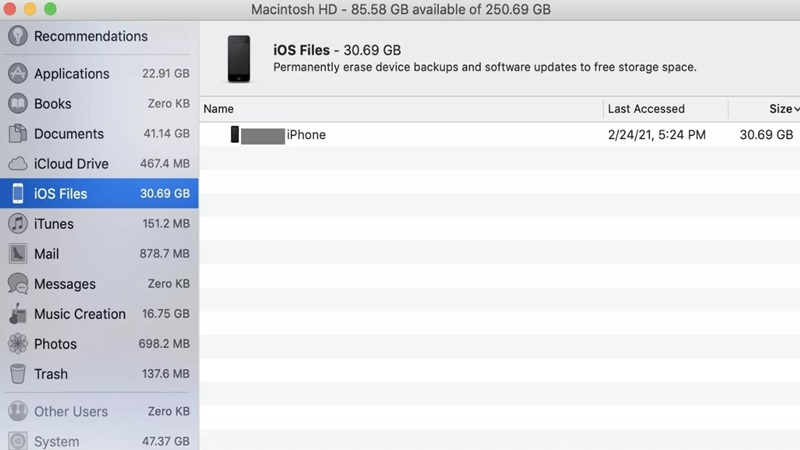
Cách xóa file trên Mac mà không cần truy cập Thùng rác
Nếu muốn tiết kiệm một chút thời gian, bạn có thể xóa tệp Mac mà không cần gửi tệp đó vào Thùng rác trước. Tất nhiên, bạn chỉ nên làm điều này nếu bạn chắc chắn muốn xóa nội dung nào đó vì sau đó bạn không thể lấy lại nội dung đó từ Thùng rác.
Sau khi chọn nó trong Finder, hãy sử dụng một trong các phương pháp sau để xóa mà không cần di chuyển vào Thùng rác:
- Giữ phím Tùy chọn và đi tới Tệp > Xóa ngay từ thanh menu
- Nhấn Option + Command (⌘) + Delete.
Cho dù bạn sử dụng phương pháp nào, máy Mac của bạn sẽ yêu cầu xác nhận rằng bạn muốn xóa tệp đã chọn trong cửa sổ bật lên.
Hướng dẫn cách để tìm và xóa các tệp dung lượng lớn trên máy Mac
Cách dễ nhất để tạo thêm dung lượng lưu trữ miễn phí trên máy Mac là tìm và xóa những tệp không cần thiết có kích thước lớn nhất.
- Nhấp vào biểu tượng Apple và chọn Giới thiệu về máy Mac này
- Chuyển đến tab Lưu trữ và nhấp vào Quản lý
- Chọn Tài liệu trong thanh bên
- Sử dụng tab Tệp lớn để xem các tệp không cần thiết lớn nhất trên máy tính Apple của bạn. Hoặc bấm vào Trình duyệt tệp để xem tất cả các kích thước tệp và thư mục trên máy Mac của bạn
- Chọn một tập tin và nhấp vào Xóa để loại bỏ nó. Thao tác này không gửi tệp đó vào Thùng rác.
Cách xóa file trên Mac gồm các tập tin iOS
Các bản sao lưu iOS và iPadOS cũ có thể chiếm dung lượng lưu trữ đáng kể trên máy Mac của bạn, điều này đặc biệt không cần thiết nếu bạn không sở hữu các thiết bị đó nữa hoặc nếu thay vào đó, bạn sao lưu iPhone hoặc iPad bằng iCloud.
Để tìm và xóa bản sao lưu iPhone và iPad cũ:
- Nhấp vào biểu tượng Apple và chọn Giới thiệu về máy Mac này
- Chuyển đến tab Lưu trữ và nhấp vào Quản lý
- Chọn Tệp iOS trong thanh bên
- Chọn bản sao lưu iOS hoặc iPadOS mà bạn không cần nữa
- Nhấp vào Xóa.
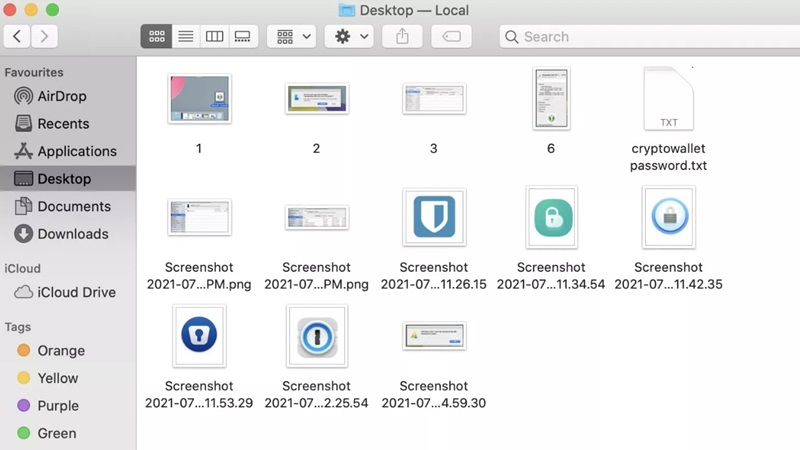
Cách xóa các tập tin bị khóa trên máy Mac
Khi kéo tệp bị khóa vào Thùng rác, bạn cần xác nhận hành động này bằng cách nhấp vào Tiếp tục trong cửa sổ bật lên bổ sung.
Ngoài ra, nếu đăng nhập với tư cách quản trị viên máy tính Apple, bạn có thể mở khóa tệp trước khi xóa:
- Chọn tệp bị khóa trong Finder
- Nhấp chuột điều khiển và chọn Nhận thông tin hoặc nhấn Command (⌘)
- Bỏ chọn hộp kiểm bên cạnh Đã khóa.
Cách xóa file ẩn trên máy Mac
Bạn có thể có các tệp rác ẩn hoặc phần còn lại của ứng dụng làm xáo trộn ổ cứng máy Mac của bạn. Những tệp này vốn khó xóa khỏi máy Mac của bạn hơn vì phải mất nhiều thời gian hơn để tìm thấy chúng.
- Trong Finder, nhấp vào ổ cứng máy tính của bạn (trong Vị trí)
- Tiếp theo, hãy mở Macintosh HD cũ hơn của bạn
- Nhấn và giữ CMD + Shift + (Giai đoạn).
Điều này sẽ hiển thị các tập tin ẩn. Thực hiện việc này trong các thư mục Ứng dụng, Tài liệu và Màn hình nền. Sau khi tìm thấy các tệp ẩn, bạn có thể xóa chúng ngay lập tức như cách thực hiện với bất kỳ tệp nào khác trên máy tính Apple của mình.
Kết luận
Trên đây là những cách xóa file trên Mac đơn giản mà bạn có thể lưu lại để thực hiện khi cần.










